Tutorial de módulos de MS Access (En 10 Pasos)
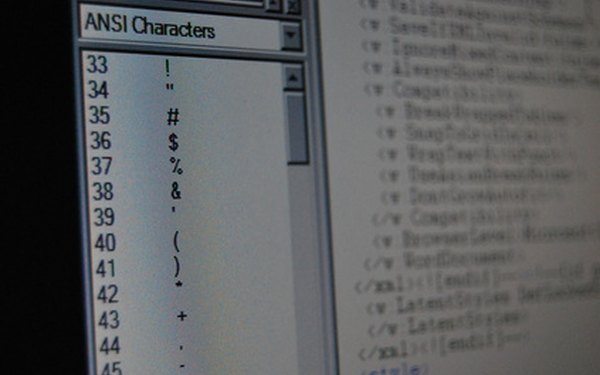
Microsoft Access es un sistema de gestión de base de datos personal (DBMS). Aunque las características de base de datos no son tan robustas como las de un DBMS a nivel empresarial, Access tiene la ventaja de ser capaz de encapsular todos los elementos de creación de aplicaciones en un solo sistema. Access admite la creación de tablas, consultas personalizadas, formularios de interfaz de usuario, informes y módulos de código. Los módulos de código están escritos en Visual Basic para Aplicaciones (VBA) utilizando el Editor de Microsoft Visual Basic. Los módulos pueden ser, ya sea clases de enlaces a los formularios o informes específicos, o pueden ser módulos estándar. Los módulos estándar contienen funciones que pueden ser llamadas desde cualquier lugar dentro de tu base de datos.
Crear y abrir módulos
Paso 1
Haz clic en la cinta "Crear", luego haz clic en la flecha desplegable en la sección "Otros" y selecciona "Módulo". Esto creará un nuevo módulo estándar para el código VBA en el Editor de Microsoft Visual Basic.
Paso 2
Haz clic en la flecha desplegable en la sección "Otros" y selecciona "Módulo de clase". Esto creará un nuevo módulo de clase por ti.
Paso 3
Selecciona el botón "Informe en blanco" de la cinta "Crear". Haz clic en el menú desplegable bajo el botón "Ver" y selecciona "Diseño". Haz clic en el botón "Ver código" bajo "Herramientas" en la cinta "Diseño" para abrir el módulo de la clase asociada a tu informe.
Paso 4
Selecciona el botón "Formulario" desde la cinta "Crear". Haz clic en el menú desplegable bajo el botón "Ver" y selecciona "Diseño". Selecciona "Ver código" en "Herramientas" sobre la cinta "Diseño" para abrir el editor de VBA para el módulo de la clase asociada a tu formulario.
Paso 5
Selecciona la cinta "Herramientas base de datos" y haz clic en el botón "Visual Basic" en "Macros" para abrir el Editor de Microsoft Visual Basic sin crear un nuevo módulo.
Paso 6
Haz clic en el menú "Insertar" en el editor y selecciona "Módulo" para crear un nuevo módulo en blanco. Puedes hacer lo mismo con un nuevo módulo de clase.
Interactuar con módulos
Paso 1
Haz clic en el módulo deseado en la ventana "Visor de proyectos", luego selecciona "Eliminar módulo". Selecciona "No" si se te pide exportar el módulo. Esto eliminará el módulo seleccionado.
Paso 2
Convierte un macro a un módulo de VBA, haz clic en el botón "Convertir macros a Visual Basic" en la cinta "Herramientas de base de datos". Haz clic en "Convertir" en la ventana de conversión para completar el proceso.
Paso 3
Adjunta una función de un módulo a un evento abriendo el informe o formulario en la vista "Diseño", selecciona un control haciendo clic en la pestaña "Evento" en la ventana "Propiedades" y luego escribe el nombre de la función con un signo igual frente a ella y paréntesis después de ella en el evento deseado.
Paso 4
Compila el código y revisa su sintaxis mediante la opción "Compilar" en el menú "Depuración" en el Editor de Visual Basic.
